(Opcional) Instalación de ma-cli localmente
Escenarios de aplicación
Este documento describe cómo instalar ma-cli en Windows.
Paso 1: Instalar los SDK de ModelArts
Instale los SDK de ModelArts consultando Instalación local de SDK de ModelArts.
Paso 2: Descargar ma-cli
- Descargue el paquete de software de ma-cli.
- Verifique la firma del paquete de software.
- Descargue el archivo de verificación de firmas del paquete de software.
- Instale OpenSSL y ejecute el siguiente comando para verificar la firma:
openssl cms -verify -binary -in D:\ma_cli-latest-py3-none-any.whl.cms -inform DER -content D:\ma_cli-latest-py3-none-any.whl -noverify > ./test
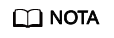
En este ejemplo, el paquete de software se almacena en el archivo D:\. Reemplácelo con la ruta real.

Paso 3: Instalar ma-cli
- Ejecute python --version en la ventana del símbolo del sistema de su entorno local para verificar si se ha instalado Python. La versión de Python debe ser posterior a 3.7.x y anterior a 3.10.x. Se recomienda la versión 3.7.x.
C:\Users\xxx>python --version Python *.*.*
- Ejecute pip --version para verificar si la herramienta general de gestión de paquetes pip está disponible.
C:\Users\xxx>pip --version pip **.*.* from c:\users\xxx\appdata\local\programs\python\python**\lib\site-packages\pip (python *.*)
- Instalar ma-cli.
pip install {Path to the ma-cli software package}\ma_cli-latest-py3-none-any.whl
C:\Users\xxx>pip install C:\Users\xxx\Downloads\ma_cli-latest-py3-none-any.whl ...... Successfully installed ma_cli.*.*.*
Cuando se instala ma-cli, los paquetes de dependencias se instalan de forma predeterminada. Si aparece el mensaje "Successfully installed" (Se ha instalado correctamente), significa que se ha instalado ma-cli.
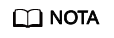
Si durante la instalación aparece un mensaje de error que indica que falta un paquete de dependencias, ejecute el siguiente comando para instalar el paquete de dependencias cuando se le solicite:
pip install xxxx
xxxx es el nombre del paquete de dependencias.






